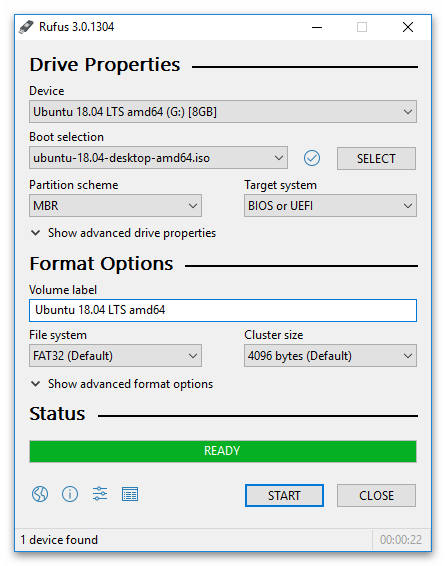Vsebina:
Naslednja navodila veljajo za vse podprte različice Windows, zato jih lahko uporabite ne glede na to, katero različico ste izbrali. Na začetku priporočamo, da se seznanite s splošnimi nasveti, in če to ne pomaga, preidite na metode, usmerjene posebej na reševanje nastale situacije.
Način 1: Splošna priporočila
Obstaja več preprostih dejanj, katerih izvajanje včasih pozitivno vpliva na odpravo težave "Windows ne more namestiti potrebnih datotek" med namestitvijo operacijskega sistema. Njihovo izvajanje ne bo vzelo veliko časa, lahko pa pomaga čim hitreje najti vzrok težave, jo odpraviti in dokončati namestitev OS.
- Odklop perifernih naprav. Če so med namestitvijo OS na računalnik priključene neuporabljene perifernih naprave — spletna kamera, tiskalnik, tipkovnica ali USB ključek — priporočamo, da jih odklopite za čas namestitve Windows. To ni tako težko, saj je potrebno le izpulliti kable iz priključkov. V primeru, da to ne prinese želenega rezultata, ne hitite z vračanjem te opreme, temveč poskusite naslednje nasvete.
- Odklop drugega trdega diska. Mnogi uporabniki danes nameščajo v svoj računalnik dva ali več pomnilnikov, na enega od katerih se nalagajo sestavni deli operacijskega sistema. Med njeno namestitvijo odklopite disk s uporabniškimi datotekami, da ne pride do konfliktov pri izbiri potrebnega HDD ali SSD. Če se prej niste srečali z odklopom trdega diska, si oglejte prvi del navodil na naslednji povezavi.
- Formatiranje trdega diska. Pri poskusu namestitve novega OS na trdi disk, kjer je že bila Windows, pred začetkom glavnega postopka priporočamo formatiranje pomnilnika, s čimer se znebite starih datotek.Upoštevajte, da to storite le, ko na nosilcu ni več pomembnih informacij za vas in ste pripravljeni posloviti se od vsega, kar je na njem shranjeno.
Podrobnosti: Formatiranje trdega diska pred namestitvijo OS
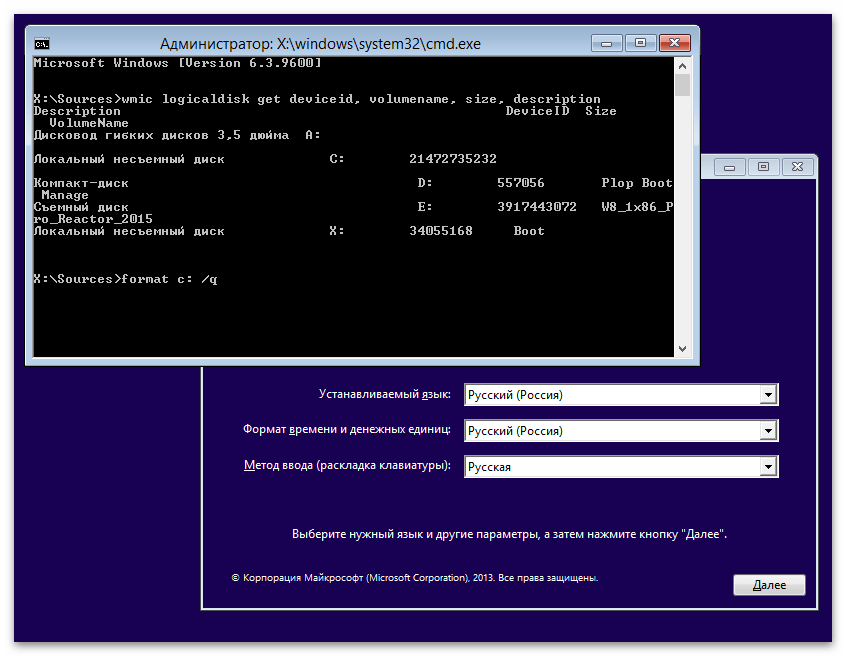
To so bili najpreprostejši in očitni koraki, ki včasih omogočajo, da se znebite sporočila "Windows ne more namestiti potrebnih datotek". Če nobena priporočila niso bila koristna, uporabite naslednje metode za reševanje te situacije.
Način 2: Preverjanje delovne pomnilnika
Pojav obravnavane težave pogosto kaže na težave z delovno pomnilnikom, zato najprej odstranite pomnilniške module in jih zamenjajte ali uporabite druge proste reže. Če po takšnih manipulacijah napaka ostane, je bolje preveriti delovno pomnilnik za delovanje. To se izvede s posebnimi programi, ki se odprejo z zagonske USB naprave ali neposredno v OS (pod pogojem, da se stara Windows normalno zažene). Podrobneje o tej temi je napisano v drugem članku na naši spletni strani na naslednji povezavi.
Podrobnosti: Kako preveriti delovno pomnilnik za delovanje
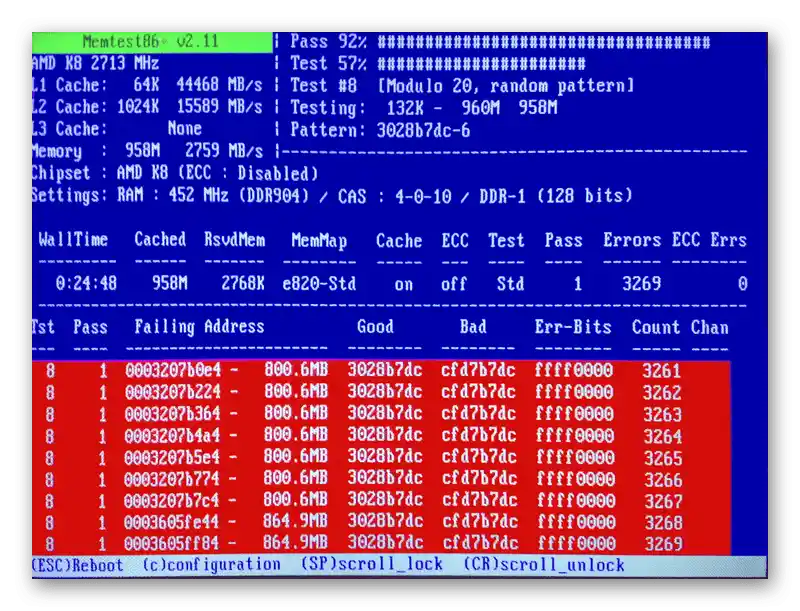
Posebno pozornost namenite programski opremi z imenom MemTest86+. Njegova prednost je, da se zažene iz BIOS-a ali UEFI, kar omogoča preverjanje delovne pomnilnika tudi brez operacijskega sistema. Podrobna navodila o tem, kako poteka interakcija s to orodjem, preberite v gradivu drugega našega avtorja.
Podrobnosti: Kako testirati delovno pomnilnik s programom MemTest86+
Način 3: Ponovno ustvarjanje zagonske USB naprave ali diska
Včasih zapis slike z OS na USB napravo ali disk ne poteka povsem pravilno ali pa je uporabnik naredil napake med ustvarjanjem nosilca.Napake pri nalaganju datotek povzročajo različne napake, vključno z prikazovanjem sporočila "Windows ne more namestiti potrebnih datotek" na zaslonu. Načelo ustvarjanja zagonskih USB ključkov z različnimi različicami Windows se praktično ne razlikuje, vendar obstajajo posebnosti, ki jih je treba upoštevati pri zapisovanju, odvisno od izbranega programske opreme. Splošna navodila o tej temi boste našli, če kliknete na naslednji naslov.
Podrobnosti: Navodila za ustvarjanje zagonskega USB ključka za Windows